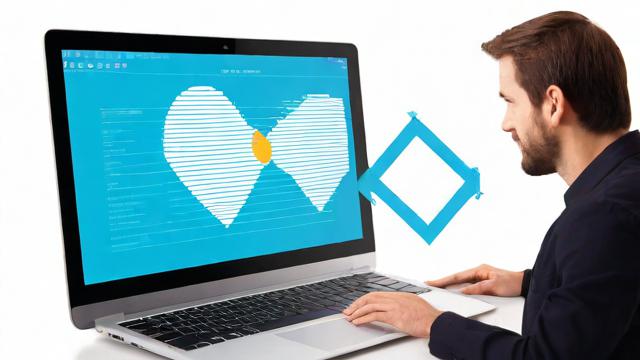怎么定时关机:电脑和手机的详细设置教程与技巧
大家好,今天我们要聊一聊定时关机这个看似简单却非常实用的功能。通过这篇文章,我会从什么是定时关机、为什么需要使用它以及它的益处等方面来为大家详细解析。相信读完后,你会对定时关机有全新的认识。
什么是定时关机

说到定时关机,其实它的定义很简单。定时关机就是指在设备上设置一个特定的时间点,当到达这个时间时,设备会自动关闭。无论是电脑还是手机,这项功能都可以帮助我们更好地管理设备的运行时间。比如我有时候晚上忘了关电脑,第二天醒来发现它还在运行,这时候如果设置了定时关机,就不会有这样的烦恼了。
对于一些新手来说,可能觉得定时关机只是个简单的开关操作。但实际上,它背后涉及到了设备管理和节能等多个方面。通过合理设置,可以让我们的设备更加高效地工作,同时也能减少不必要的电力浪费。
为什么需要使用定时关机功能
接下来咱们聊聊为什么要用定时关机功能。首先,从个人习惯来说,很多人可能会忘记关掉设备,尤其是在忙碌的时候。而定时关机就像是一个贴心的小助手,能够在我们需要的时候提醒并帮我们完成关机操作。比如说我在看一部电影或者处理文件时,经常会忘记时间,这时候定时关机就显得尤为重要了。
此外,长时间运行设备可能会带来安全隐患。例如,电脑长时间运行可能导致过热问题,手机长时间处于开启状态也可能影响电池寿命。通过定时关机,可以有效避免这些问题的发生,让设备在一个更安全的状态下运行。
定时关机对设备和用户的益处
最后,我们来看看定时关机能给我们和设备带来哪些好处。从设备的角度来看,定时关机能够延长硬件的使用寿命。比如电脑硬盘在持续运转中会产生磨损,而合理安排关机时间可以减少这种损耗。对于手机来说,定时关机也有助于电池健康,防止过度放电或充电。
对于用户而言,定时关机可以帮助我们养成良好的使用习惯。比如每天固定时间休息,避免熬夜等不良行为。而且还能节省电费开支,毕竟长时间运行设备会消耗不少电量。所以无论是为了设备健康还是个人生活规律,定时关机都是一项非常值得尝试的功能。
在上一章节中,我们了解了定时关机的基本概念和它的重要意义。接下来,我将详细为大家介绍如何在不同系统下设置电脑的定时关机功能。无论是Windows用户还是Mac用户,都能找到适合自己的操作方法。同时,我还会分享一些更高级的技巧,帮助大家更好地掌控设备。
Windows系统下的定时关机操作方法
如果你使用的是Windows系统,那么设置定时关机其实非常简单。首先,你可以通过开始菜单搜索“命令提示符”并打开它。接着,在命令行界面输入一个简单的指令,比如 shutdown -s -t 3600,这表示你的电脑将在一小时后自动关闭。这里的数字3600代表秒数,你可以根据需要调整时间。比如说如果想让电脑半小时后关机,就把数字改成1800。
当然,除了命令行方式,你还可以利用任务计划程序来实现更复杂的定时关机功能。打开“控制面板”,然后选择“管理工具”,再点击“任务计划程序”。在这里,你可以创建一个新的基本任务,设定触发条件以及具体的操作。这样做的好处是,你可以为不同的场景设置多个规则,比如只在特定日期或者工作日执行关机操作。
Mac系统下的定时关机设置步骤
对于Mac用户来说,设置定时关机同样轻松易懂。Mac自带了一个叫做“能源节约器”的功能,可以让你直接设置关机时间。只需要进入“系统偏好设置”,然后点击“能源节约器”。在这里,你会看到一个选项叫“安排...”,点击后就可以选择具体的关机或重启时间。这个功能非常适合那些希望设备在固定时间停止运行的人群。

另外,如果你想更加灵活地控制Mac的关机时间,也可以尝试使用终端命令。打开“实用工具”文件夹中的“终端”应用,然后输入类似于 sudo shutdown -h +60 的指令,这里的意思是让电脑在60分钟后关机。需要注意的是,使用终端命令时可能需要输入管理员密码,所以请确保你有相应的权限。
使用命令提示符实现更高级的定时关机功能
除了基础的定时关机设置,有时候我们可能需要更精细的控制。这时候,命令提示符就显得尤为重要了。例如,你可以通过添加额外参数来定制化关机过程。像 shutdown -s -t 3600 -c "您的电脑将在一小时后关机" 这样的命令,不仅设置了关机时间,还附带了一条提示信息,提醒其他正在使用电脑的人注意。
此外,如果你经常需要取消已设置的定时关机任务,也可以通过命令提示符快速完成。只需输入 shutdown -a,就能立即终止所有待处理的关机计划。这种方式特别适合那些不确定自己是否会按时离开电脑的人,给了他们更多的灵活性和便利性。
在上一章中,我们学习了如何为电脑设置定时关机功能。接下来,我会分享手机上的定时关机技巧。无论是iOS设备还是Android设备,都有各自独特的操作方式。同时,第三方应用也能为我们提供更多选择和便利。让我们一起看看具体该怎么操作吧。
iOS设备上的定时关机技巧
对于使用iPhone的朋友来说,虽然系统本身没有直接提供定时关机的功能,但我们可以借助一些巧妙的方法来实现这个目标。首先,你可以利用“快捷指令”这个内置应用。打开它之后,点击“创建个人自动化”,然后选择“时间”。在这里,你可以设定一个具体的时间点,让手机在那个时候执行关机操作。
不过需要注意的是,由于iOS的安全机制,真正的关机动作需要你自己手动确认一次。也就是说,当到达设定时间时,手机会弹出提醒通知,你需要点击通知中的按钮才能完成最终的关机步骤。尽管如此,这种方式依然可以帮助你养成良好的使用习惯,比如晚上睡觉前记得关闭手机。
Android设备上的定时关机设置指南
如果你用的是安卓手机,那恭喜你,很多品牌的手机已经原生支持定时关机功能。以小米手机为例,进入“设置”后找到“电池与性能”选项,接着点击“定时开关机”。在这里,你可以轻松设定每天自动关机的具体时间。同样的功能在华为、OPPO等品牌的手机上也可以找到,只是菜单名称可能会略有不同。
此外,部分安卓版本还允许你根据不同的日期或者星期几来制定个性化的关机计划。比如说,工作日的晚上11点自动关机,而周末则可以延迟到凌晨1点。这样的灵活性非常适合那些作息时间不固定的人群,帮助他们更好地管理自己的设备。
第三方应用在手机定时关机中的作用
除了系统的原生功能之外,市场上还有很多优秀的第三方应用可以协助我们完成定时关机任务。这些应用通常界面简洁,功能强大,而且兼容性好。例如,“Tasker”就是一款非常受欢迎的工具,它不仅可以实现定时关机,还能结合其他条件触发更多复杂的操作。
通过这些应用,即使你的手机型号较老或者系统版本较低,也能够享受到现代化的智能管理体验。更重要的是,它们往往提供了更多的自定义选项,满足不同用户的需求。当然,在下载任何第三方应用之前,请务必确保来源可靠,以免对手机造成不必要的风险。

在前面的章节中,我们已经详细介绍了如何为电脑和手机设置定时关机功能。然而,在实际操作过程中,你可能会遇到一些小麻烦。这一章里,我会分享一些常见的问题以及对应的解决方案,帮助大家更顺利地使用这项功能。
设置过程中可能遇到的问题及解决方案
有时候,我们在设置定时关机的时候会发现操作并不如想象中那么简单。比如,在Windows系统下,如果你通过命令提示符设置了定时关机,但突然又想更改时间或者取消这个任务,却不知道该怎么操作。其实,这种情况非常普遍,解决起来也很简单。只需要再次打开命令提示符,输入“shutdown -a”这条指令,就可以轻松取消之前设定的任务了。如果需要重新设置新的时间,只需按照之前的步骤重新输入正确的参数即可。
对于iOS用户来说,由于系统限制,真正的自动关机无法完全实现。不过,你可以通过“快捷指令”结合通知提醒来完成类似的效果。如果发现提醒没有按时弹出,可能是因为手机进入了低电量模式或者屏幕锁定时间过短导致的。这时候可以检查一下相关设置,确保设备不会因为省电功能而影响到快捷指令的执行。
定时关机未生效的原因分析与处理
即使设置得当,有时候定时关机仍然可能无法正常工作。这背后的原因多种多样,最常见的就是后台程序干扰或者系统更新引起的兼容性问题。例如,在Android设备上,如果你安装了一些清理类的应用程序,它们可能会在后台强制关闭某些进程,从而影响到定时关机功能的运行。遇到这种情况时,建议暂时卸载这些应用,看看是否能够恢复正常。
另外,系统版本也是一个重要因素。如果你的设备长期没有升级,可能会出现各种奇怪的问题。因此,定期检查并安装最新的系统补丁是非常必要的。同时,重启设备也是一种简单有效的解决办法。很多时候,重启后所有功能都会重新初始化,原本卡住的地方也就迎刃而解了。
如何取消已设置的定时关机任务
最后,让我们来谈谈如何取消已经设置好的定时关机任务。这是很多人经常会用到的一个功能,尤其是在计划有变或者临时需要延长使用时间的情况下。在Windows系统中,我们刚刚提到过,可以通过命令提示符快速取消任务。而在Mac系统中,则可以前往“系统偏好设置”中的“节能器”选项,找到定时关机的相关设置,手动将其关闭即可。
至于手机端,不同品牌的操作方式略有差异。像小米手机,进入“定时开关机”界面后,直接点击右上角的关闭按钮就能停止当前的计时。如果是通过第三方应用设置的,通常也只需要回到该应用的主界面,找到对应的任务列表,选择删除或暂停就可以了。总之,无论哪种平台,取消定时关机的操作都相对直观,只要你熟悉了具体的位置和方法,就能轻松应对。
在前面的章节中,我们已经学习了定时关机的基本概念、设置方法以及常见问题的解决办法。接下来,我将分享一些关于定时关机的最佳实践和实用建议,帮助大家更好地利用这项功能,让设备更高效地工作,并延长其使用寿命。
根据不同场景选择合适的定时关机方案
定时关机并不是一个固定的模式,而是可以根据不同的使用场景灵活调整。比如,在晚上睡觉前,你可以设置电脑或手机在一段时间后自动关闭,这样既不用担心忘记关机导致电量浪费,也能避免设备长时间运行带来的过热问题。如果你是一个喜欢追剧的人,可以在观看结束后设定一个合理的关机时间,这样就不会因为沉迷剧情而影响休息。
对于经常需要远程办公的人来说,定时关机也有很大的作用。例如,当你的电脑用于文件传输或者下载任务时,可以设置它在任务完成后自动关机。这样不仅节省了电力,还减少了设备不必要的磨损。此外,在外出旅行或者长时间不使用设备的情况下,提前安排好定时关机计划也是一种不错的选择。
提高设备效率与延长使用寿命的小贴士

除了合理安排关机时间外,我们还可以通过其他方式来提高设备的效率并延长它的寿命。首先,定期清理设备内部的灰尘和散热孔非常重要。无论是电脑还是手机,积聚的灰尘都会影响散热效果,从而导致设备温度升高。高温是硬件损坏的主要原因之一,因此保持清洁是非常关键的。
其次,尽量减少不必要的后台程序运行。这些程序会消耗大量资源,同时也会增加设备的负担。特别是在设置定时关机之前,确保所有重要的任务都已经完成,并关闭不需要的应用程序。这样可以让设备更加专注于当前的任务,减少意外情况的发生。
结合其他节能措施优化设备管理
最后,我们可以结合其他节能措施进一步优化设备管理。例如,在电脑上启用“休眠”模式或者“睡眠”模式作为备用选项。这两种模式都能够快速恢复到之前的工作状态,同时大幅降低能耗。对于手机来说,开启“深色模式”或者限制高耗电应用也可以有效延长电池寿命。
此外,养成良好的充电习惯同样重要。不要等到电量完全耗尽再充电,也不要让设备一直处于满电状态。适当的充放电循环对电池健康更有利。总之,定时关机只是设备管理的一部分,只有将其与其他节能措施结合起来,才能真正实现高效的设备维护。
总结
通过本章的内容,我们了解了如何根据不同场景选择合适的定时关机方案,以及如何通过日常维护提升设备效率和延长使用寿命。同时,我还强调了结合其他节能措施的重要性,希望这些建议能为大家提供实际的帮助,让我们的设备始终处于最佳状态。